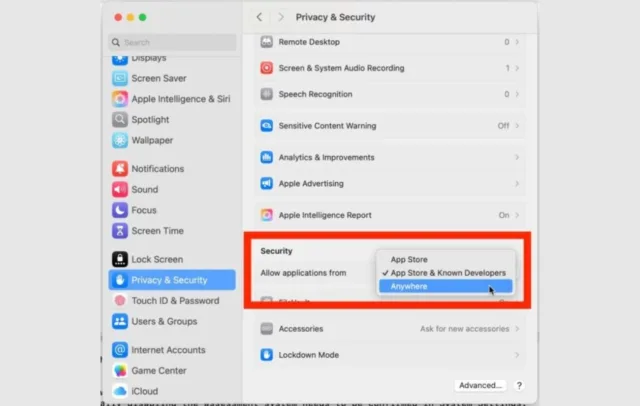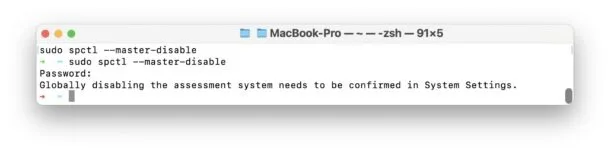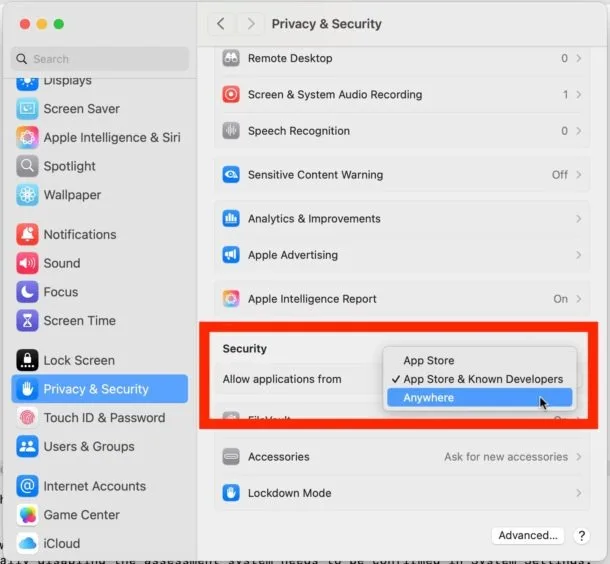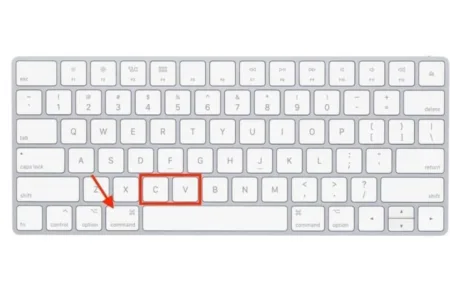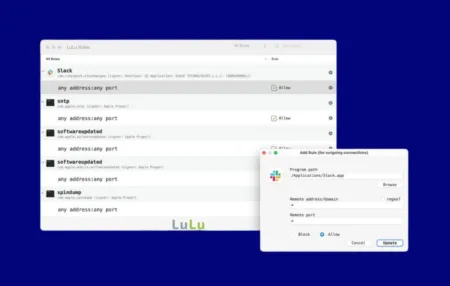آیا تا به حال یک اپلیکیشن را در مک خود دانلود کردهاید و نتوانستهاید آن را باز کنید؟ معمولاً در این مواقع، پیامی هشداردهنده دریافت میکنید که به طور مشابه چیزی شبیه به این میگوید: “اپلیکیشن باز نشد. اپل نتوانست (نام اپلیکیشن) را از نظر بدافزارهایی که ممکن است به مک شما آسیب برساند یا حریم خصوصیتان را به خطر بیندازد، تأیید کند” با دو گزینه: “تمام” یا “انتقال به سطل زباله”. اما اگر شما به اپلیکیشن و توسعهدهنده آن اعتماد دارید و واقعاً میخواهید اپ را باز کنید، چه باید کرد؟ به دلیل سختگیریهای Gatekeeper در نسخههای جدید macOS، از جمله macOS Sequoia و macOS Sonoma، شما باید چند مرحله اضافی انجام دهید تا به مک خود اجازه دهید اپلیکیشنهای دانلود شده از هر جایی را باز کند.
این تغییر نیاز به دستکاری مجوزهای Gatekeeper دارد تا از امنیت کمتری برخوردار باشد و برای انجام آن باید از ترمینال استفاده کنید. بنابراین، این روش بیشتر برای کاربران پیشرفته مک مناسب است که میخواهند گزینهی “Anywhere” را برای باز کردن اپلیکیشنهای تایید نشده از توسعهدهندگان غیررسمی فعال کنند. اگر شما یک کاربر معمولی مک هستید، احتمالاً نمیخواهید این تغییرات را روی macOS خود اعمال کنید.
چگونه اپلیکیشنها را از هر جایی در macOS Sequoia و Sonoma باز کنیم
این تغییر باعث میشود که گزینهی “Anywhere” برای باز کردن اپلیکیشنها به پنل امنیتی در macOS Sequoia و Sonoma اضافه شود، که به طور پیشفرض مخفی است:
- اپلیکیشن Terminal را در مک باز کنید. این اپ در پوشهی /Applications/Utilities/ قرار دارد، اما میتوانید آن را از طریق Spotlight نیز با فشار دادن command+spacebar و تایپ Terminal پیدا کرده و اجرا کنید.
- فرمان زیر را دقیقاً وارد کنید:
sudo spctl --master-disable- دکمهی Return را بزنید، سپس تغییر را با وارد کردن رمز عبور ادمین تایید کنید (رمز عبور در حین تایپ نشان داده نخواهد شد، که این کاملاً طبیعی است).
بعد از وارد کردن دستور، یک پیام تأیید برای شما نمایش داده میشود که میگوید: “غیرفعال کردن سیستم ارزیابی به صورت جهانی نیاز به تأیید در تنظیمات سیستم دارد.”
- ترمینال را ببندید.
- حالا به منوی اپل بروید و گزینهی “System Settings” را انتخاب کنید، سپس به “Privacy & Security” بروید.
- به پایین صفحه بروید تا به بخش “Security” برسید و منوی کشویی کنار گزینهی “Allow applications from:” را باز کنید. حالا میتوانید گزینهی “Anywhere” را انتخاب کنید تا به شما اجازه دهد اپلیکیشنهای تایید نشده یا اپلیکیشنهایی که از توسعهدهندگان ناشناس آمدهاند را باز کنید.
حالا شما قادر خواهید بود بدون دیدن پیام هشدار که چیزی شبیه به این میگوید: “اپلیکیشن باز نشد. اپل نتوانست ‘AppName.app’ را از نظر بدافزارهایی که ممکن است به مک شما آسیب برساند یا حریم خصوصیتان را به خطر بیندازد، تأیید کند”، اپلیکیشنها را باز کنید.
مهم است که بدانید اجازه دادن به اپلیکیشنها برای باز شدن از هر جایی ممکن است به طور نظری یک خطر امنیتی ایجاد کند. به همین دلیل، این تغییر واقعاً فقط برای کاربران پیشرفته مک مناسب است که با این خطرات آشنا هستند و توانایی مستقل برای تأیید اعتماد به اپلیکیشنهای شخص ثالث و اپلیکیشنهای دانلود شده از منابع مختلف دارند.
بسیاری از کاربران پیشرفته مک نیاز دارند این تغییر را اعمال کنند تا بتوانند اپلیکیشنهای دانلود شده از GitHub، Gumroad، شبکههای اجتماعی یا حتی اپلیکیشنهای داخلی که در محیطهای شخصی، شرکتی، آموزشی یا دولتی استفاده میشوند را باز کنند.
فعالسازی امنیت پیشفرض Gatekeeper در macOS Sequoia و Sonoma
برای بازگشت به وضعیت امنیتی پیشفرض Gatekeeper در macOS و حذف گزینهی “Anywhere” از پنل تنظیمات امنیتی، میتوانید دوباره به ترمینال بروید و دستور زیر را وارد کنید:
sudo spctl --master-enableپس از وارد کردن دستور، دوباره Return را بزنید و تغییرات را با وارد کردن رمز عبور تایید کنید. پس از راهاندازی مجدد System Settings، خواهید دید که تغییرات دوباره اعمال شده است.
اگر قبلاً با خاموش یا روشن کردن Gatekeeper آشنا هستید، ممکن است این مراحل را از قبل بدانید، چرا که دستور اصلی در ترمینال همانطور که بوده باقی مانده، علیرغم تغییرات قابل توجه در دیالوگهای هشدار، پیامها و خود تنظیمات سیستم.